
准备一个内存至少为8GB的U盘,运用rufus将下载好的镜像文件刻录到U盘里面,密码:878p
插入装有镜像文件的U盘,进入BOOT MENU,将U盘设置为 第一启动项
首次启动计算机并选择要启动的Live Media时,将显示Grub启动菜单
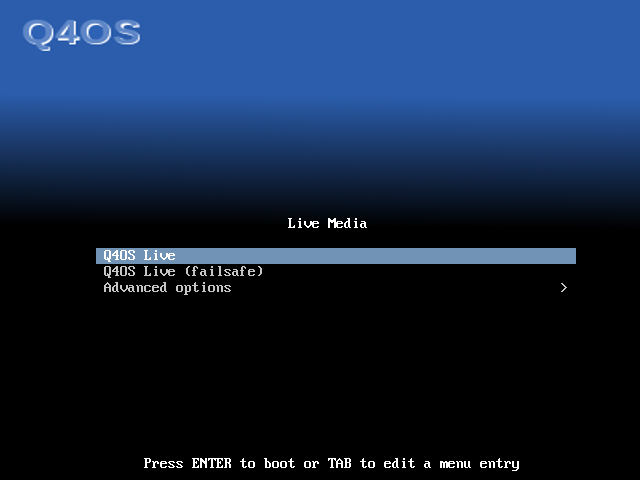
通常,您可以选择第一个选项,并且一切都会按预期运行,但是有时候您可能正在运行需要特殊固件的硬件,而该固件无法直接使用,如果是这种情况,则可以尝试通过选择第二个以“故障保护”模式启动选项,然后按Enter。
然后,在系统初始化并开始根据硬件进行自我配置时,您会在屏幕上看到大量的文本滚动,这是正常现象。
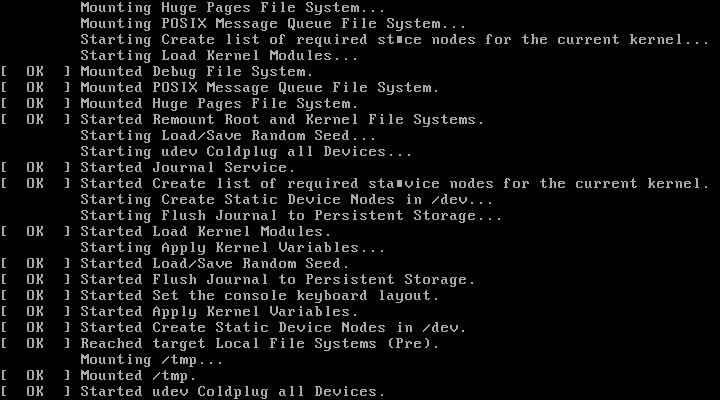
完成此操作后,您首先会看到一个空白屏幕,这是正常的,因为正在创建/配置桌面,并且您会在左上角看到一条消息,说明这一点。
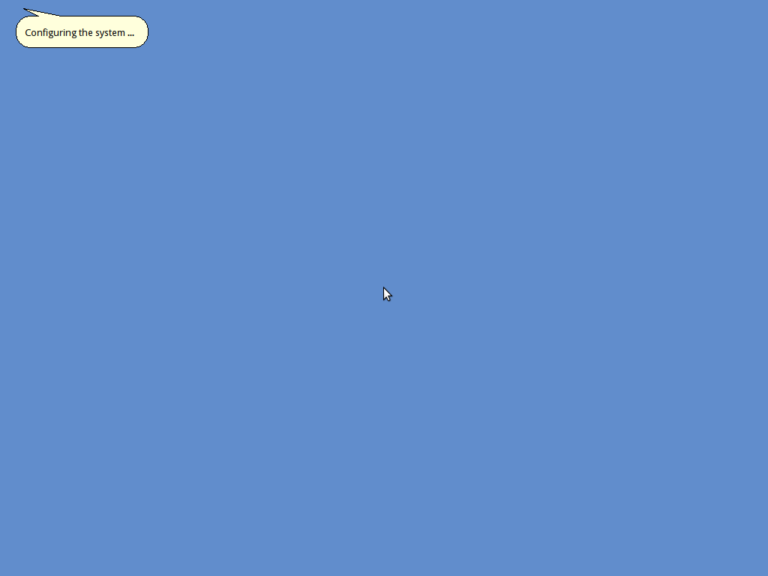
配置桌面后,将加载所有必需的组件。
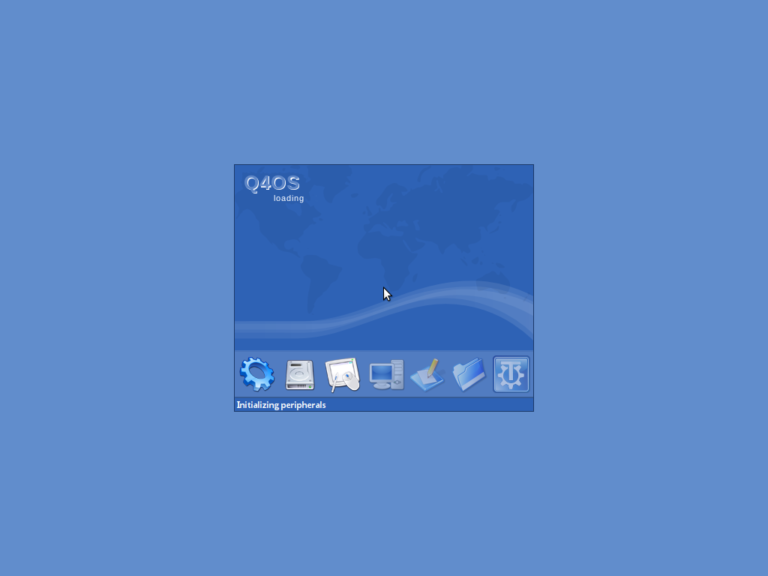
最后,您将在实时会话中查看台式机。
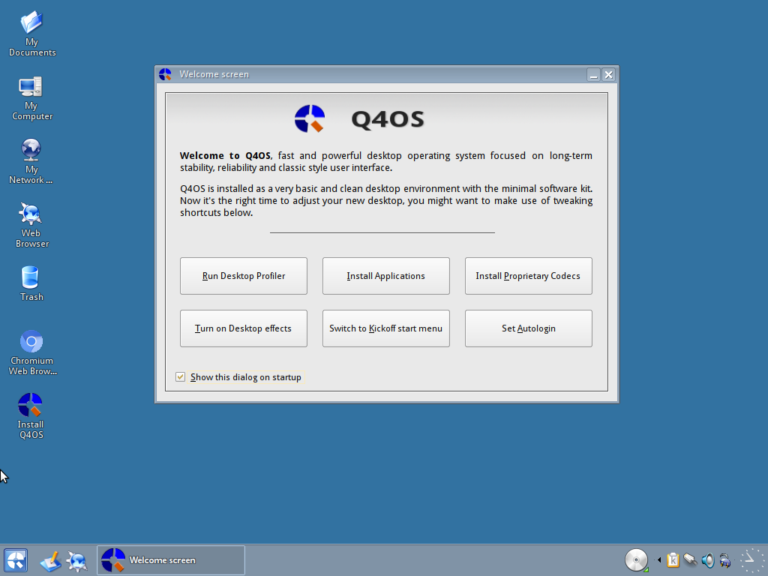
我们将在另一本指南中探索Live桌面,但是现在我们只需关闭欢迎屏幕并双击“ Install q4os”图标即可继续进行安装。
出现的第一页是选择您要使用的语言,我在英国,我的第一语言是英语,因此我选择了该语言,然后单击“前进”。
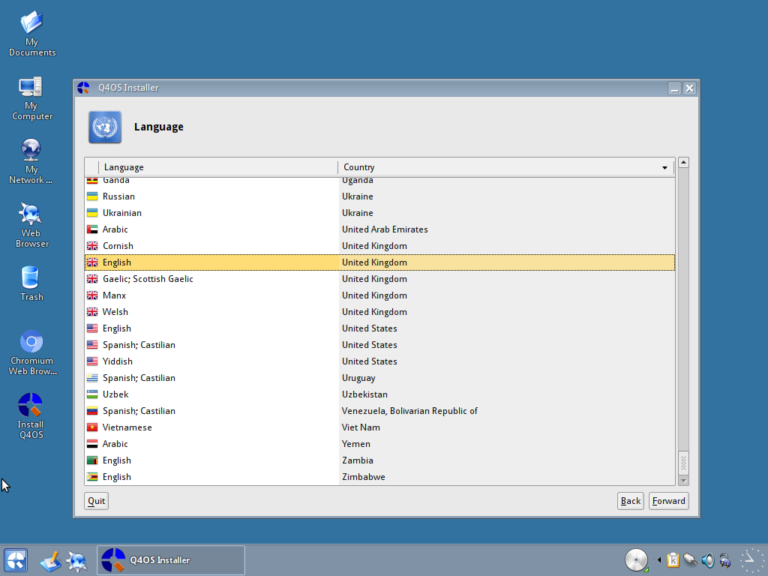
接下来,您可以选择自己的位置和时区,如果已经有网络连接,则应正确设置,但是您可以将其更改为首选项。
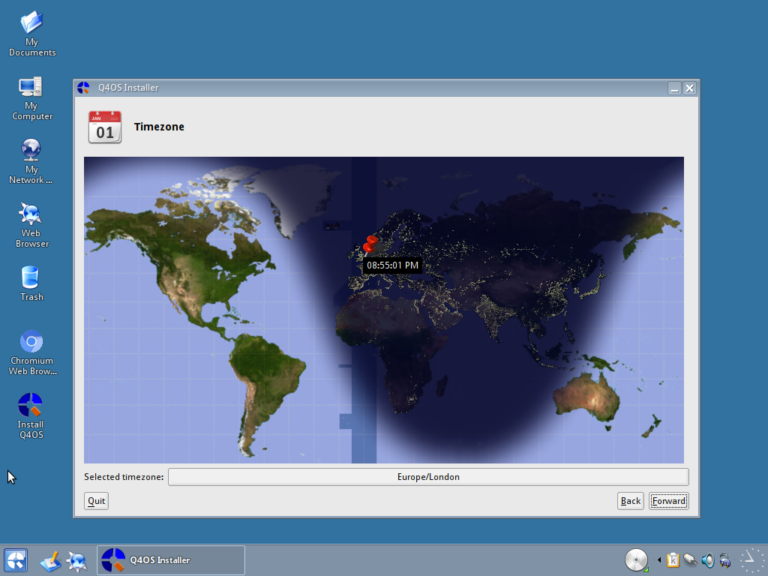
接下来,我们可以选择键盘,这里有一个区域可以测试按键是否正常工作,请使用该键盘并确保您选择正确的键盘,因为如果设置不正确,可能会导致一些问题。
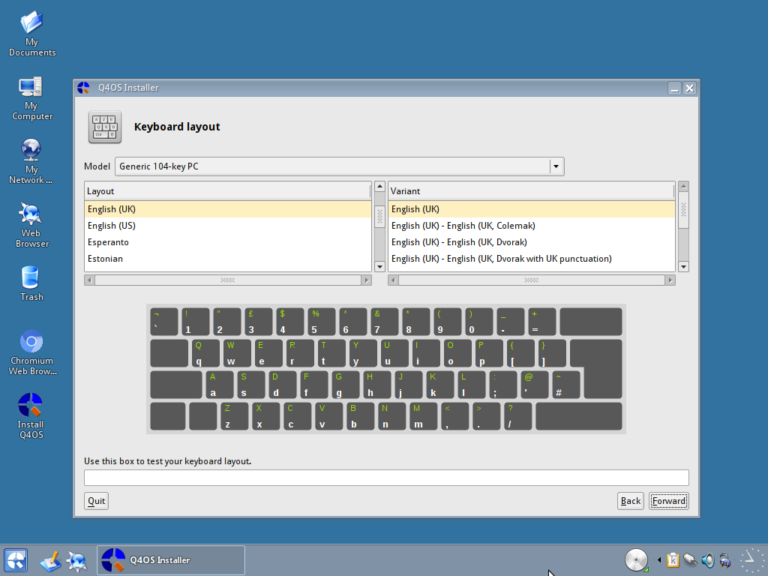
接下来,我们可以选择我们的用户信息,您的全名,您希望使用的用户名,必须两次输入的密码(根据您自己的安全偏好设置),您可以将q4os设置为自动登录,并且最后,您可以为本地网络设置机器名称。如果有可用的图像,也可以为用户选择图像。
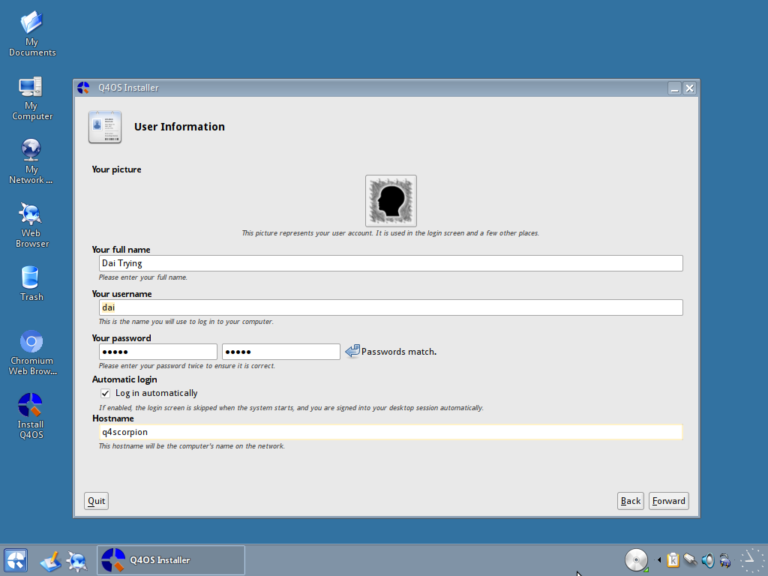
现在,您可以选择要安装的分区,如果没有任何预制分区,则可以在此处创建分区。
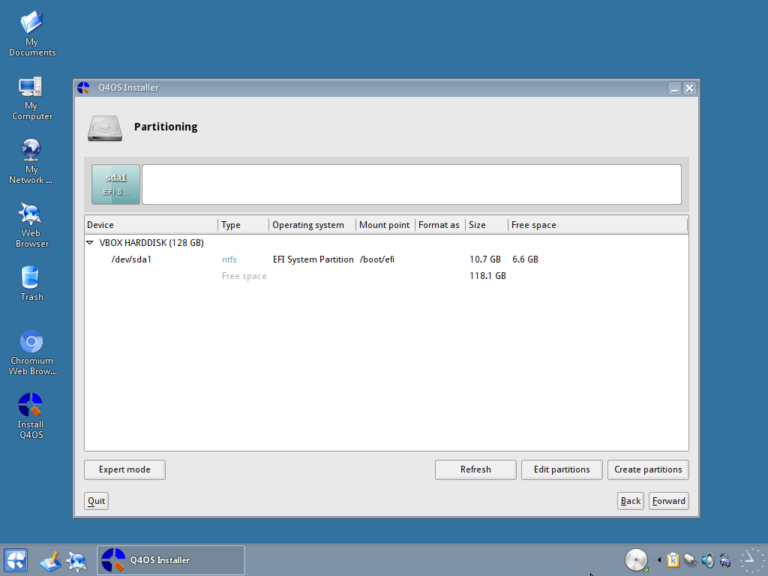
如您所见,我在此HDD上已经有一个Windows分区,我想保留该分区。我首先选择“ Edit Partitions”,然后程序GParted将打开。
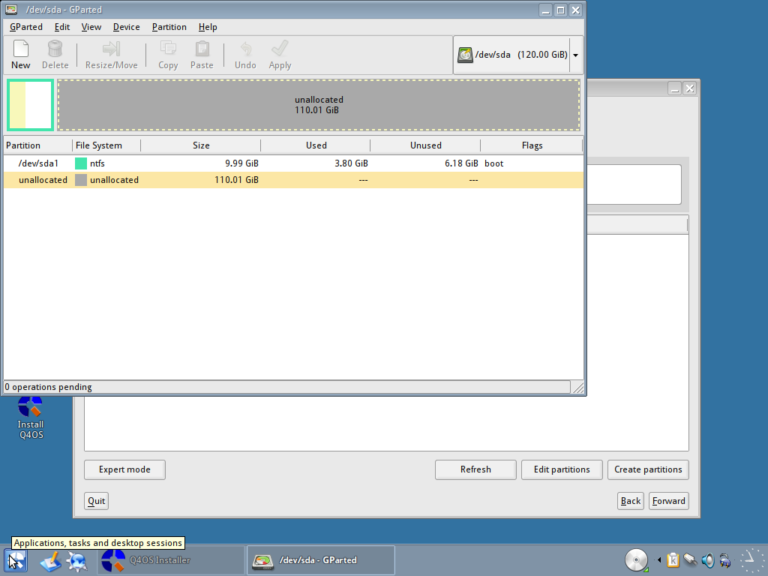
如果右键单击GParted中的未分配空间,然后选择“新建”,将显示此对话框,用于创建新分区。
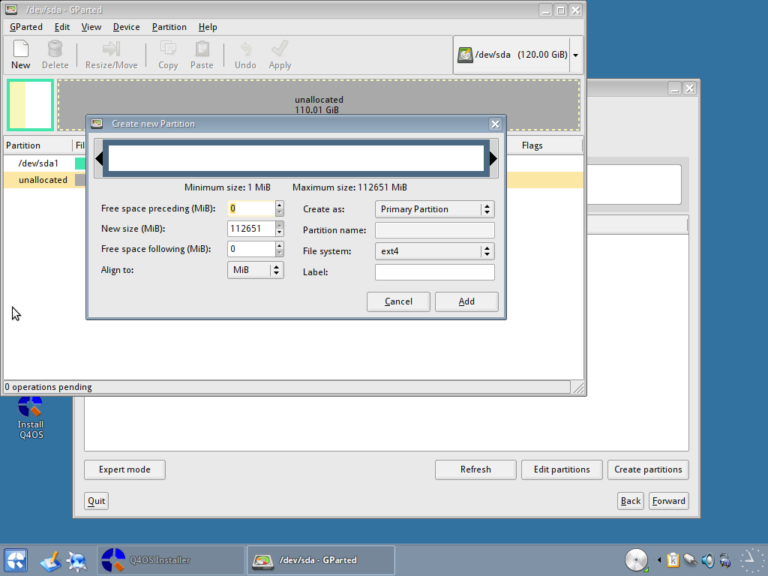
将“新大小”更改为系统所需的大小(我已使用20Gb),然后选择“ ext4”作为“文件系统”。
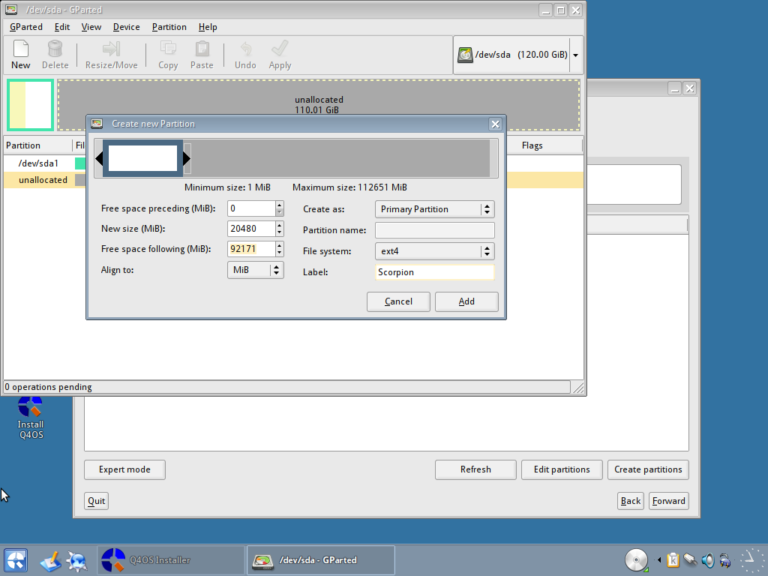
如果需要,还可以标记分区以便于参考。当您对设置满意时,单击“添加”。现在创建另一个分区,但是这次更改交换分区的大小(在2GB到8GB之间,具体取决于您的需要),然后将“文件系统”选择为“ linux-swap”,如果您要标记我的我,则可以再次标记它作为交换,再次供参考。对设置满意后,单击“添加”按钮。
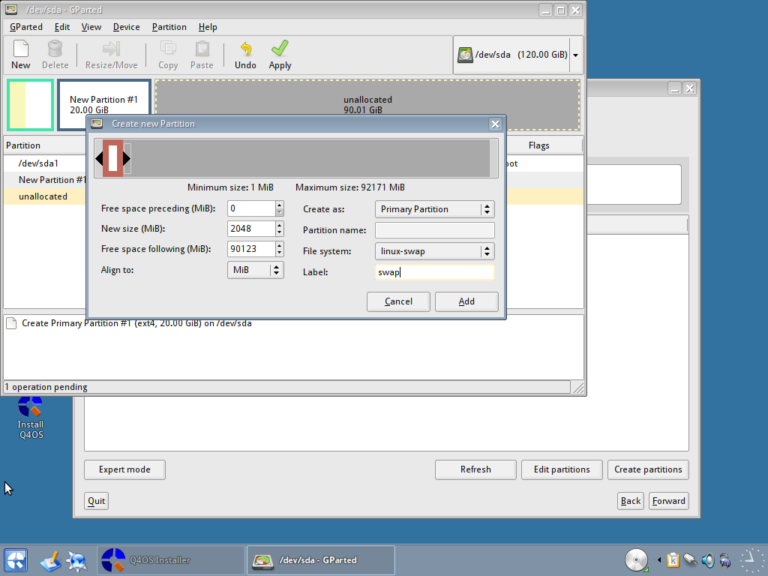
分区尚未写入分区表,正在等待确认,单击“应用”按钮(勾号),您的更改将被应用并创建分区。
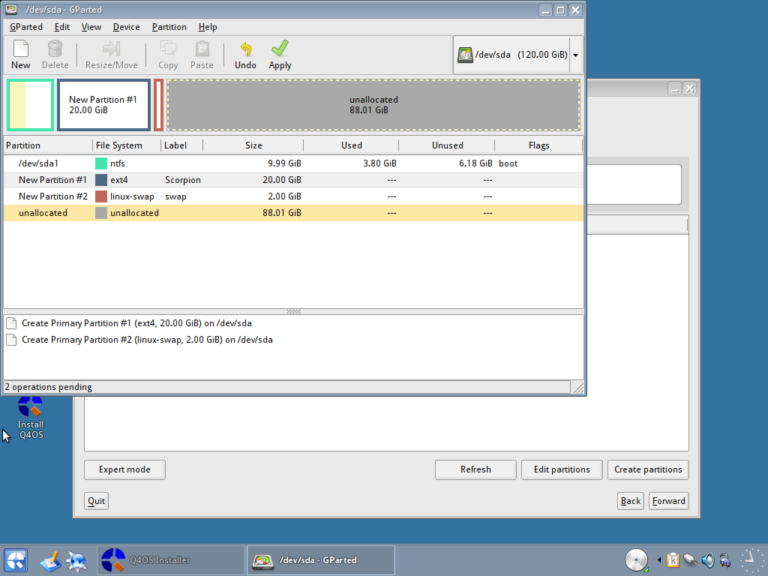
系统将要求您确认要进行更改,然后选择“应用”。
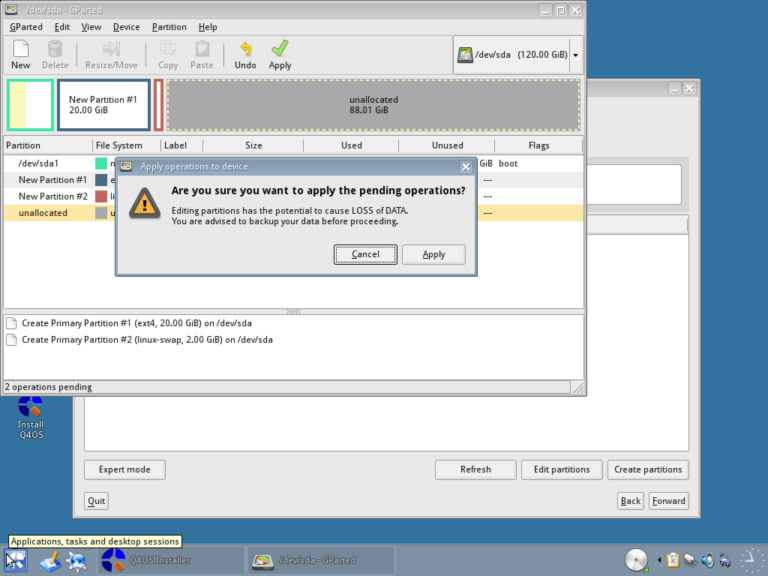
完成此操作后,将显示一个确认对话框。
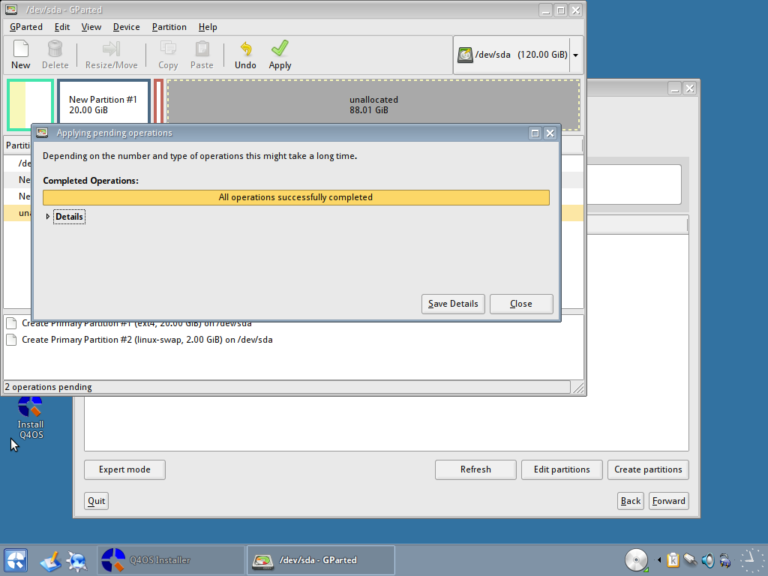
选择“关闭”,您将可以看到适当的分区。
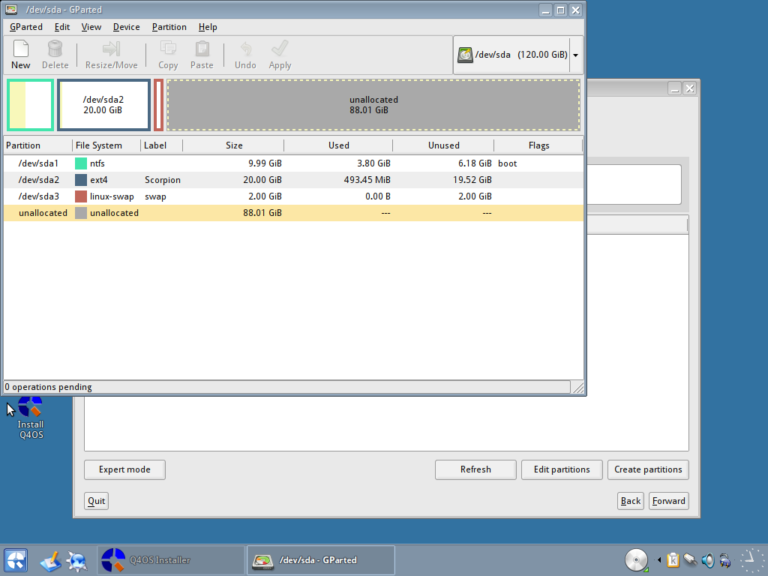
现在,您可以关闭GParted,然后回到安装程序的分区部分。单击刷新以查看您创建的新分区。
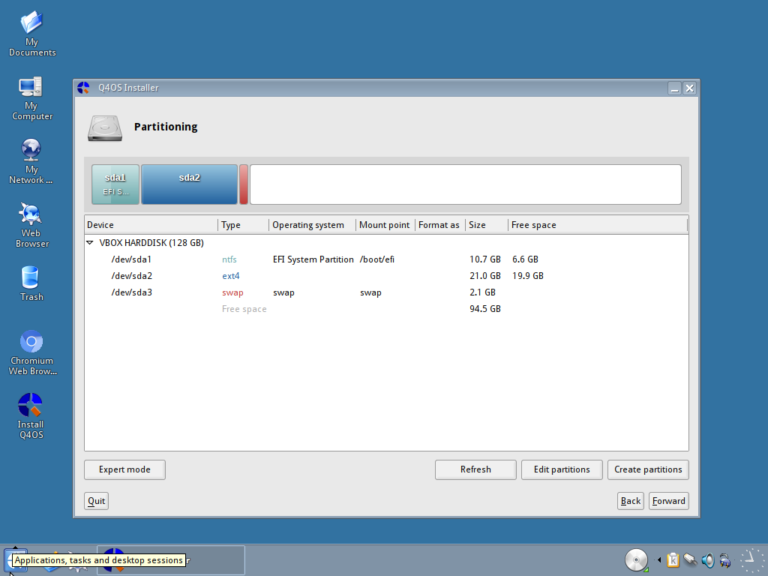
这里要注意的一件事是,Windows分区已被标识为UEFI引导分区,实际上它是我用于测试的Windows Xp分区,因此我需要更正安装程序的说明以不使用该分区。双击分区,您将看到此“编辑分区”对话框。
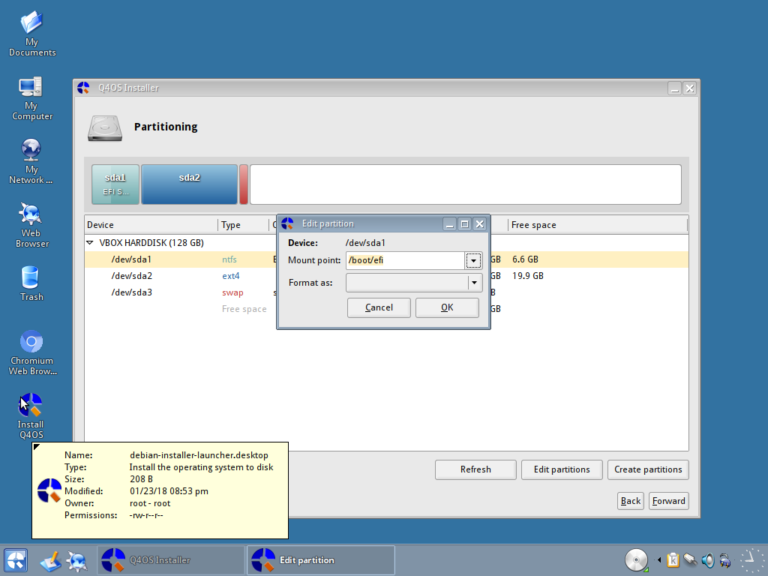
将安装点更改为空白,并确保在“格式为”选择框中没有输入任何内容。
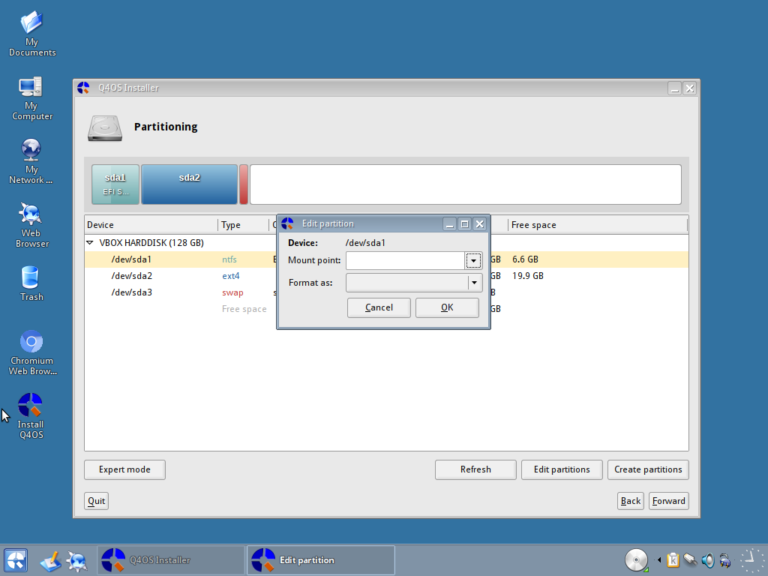
选择确定,这将阻止使用该分区。
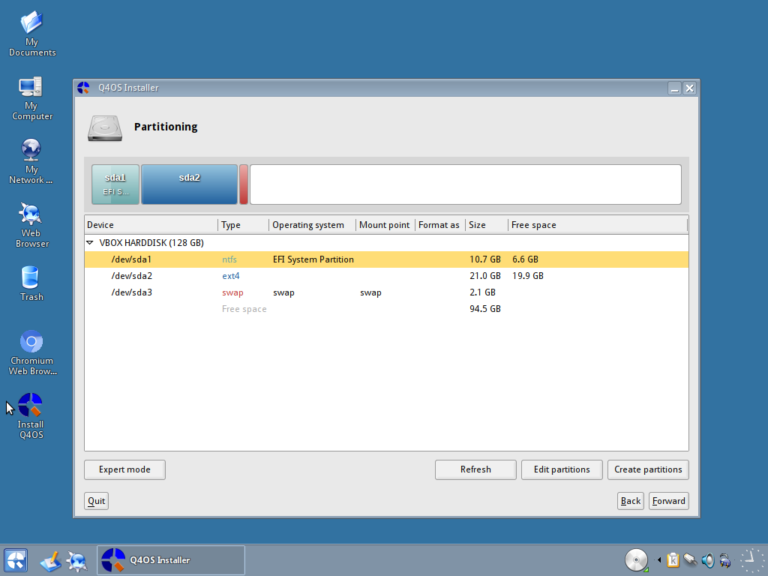
现在,双击我们刚刚创建的ext4分区,这次选择“ /”作为挂载点,并将“ Format as”设置为ext4。

现在,您可以单击“确定”来设置选项。接下来,我们要设置交换分区,双击交换分区,然后选择安装点作为swap并选择Format as to swap。
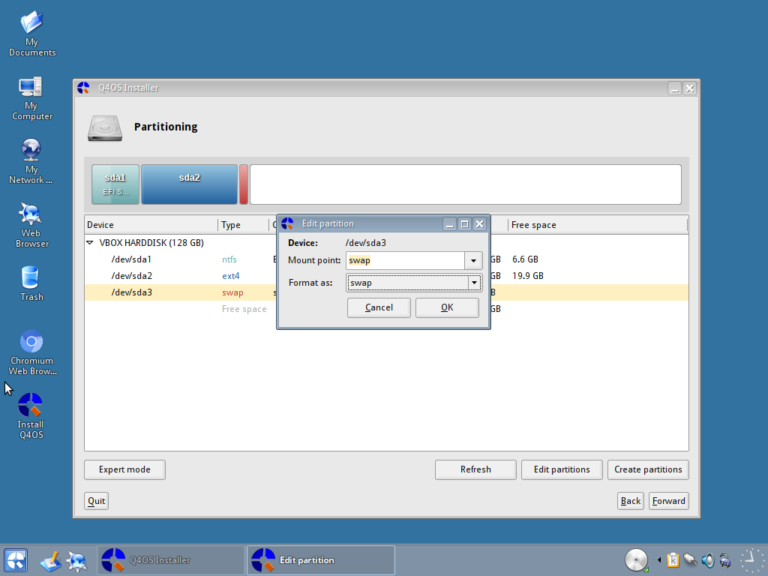
单击确定进行设置,然后检查以确保设置正确。
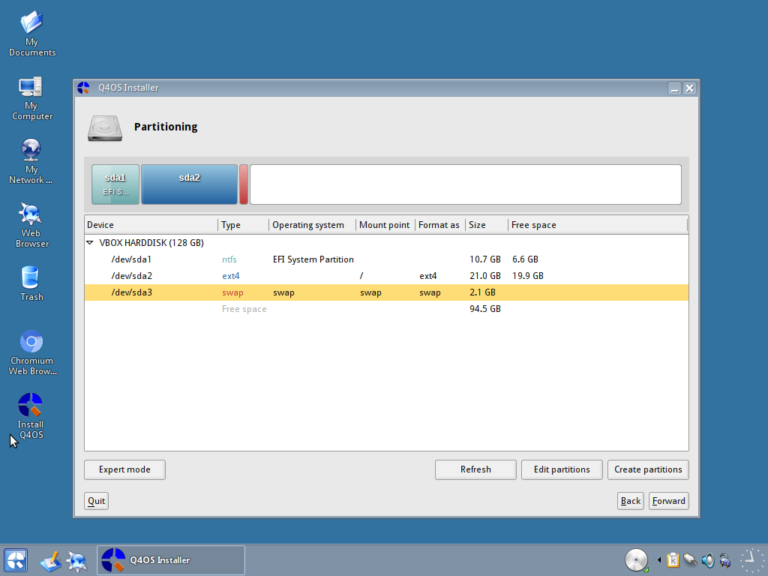
您现在可以单击前进按钮。
现在将询问您是否要安装Grub,此软件包可让您启动到Linux操作系统,并提供启动Windows的选项。如果只有一个HDD,则可能将其标记为/ dev / sda,但是如果您知道它应该不同于默认值,则可以检查下拉框中的选项。
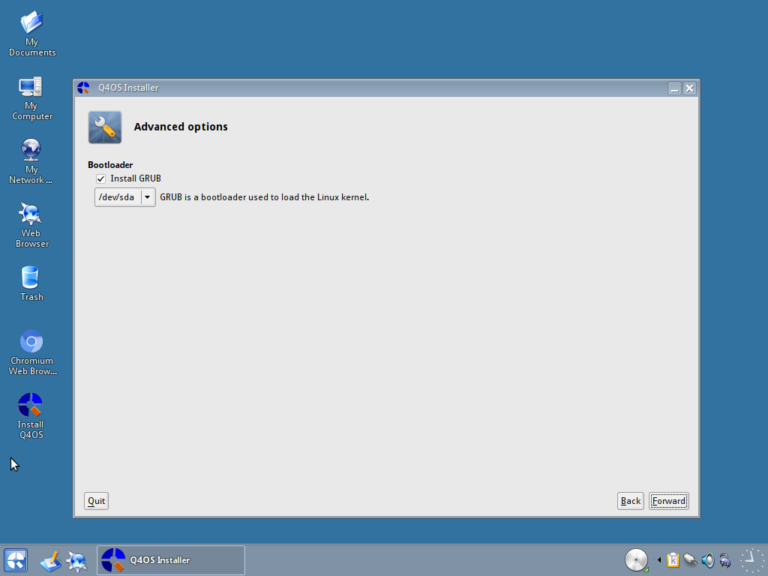
如果您对选择感到满意,则可以单击前进按钮。
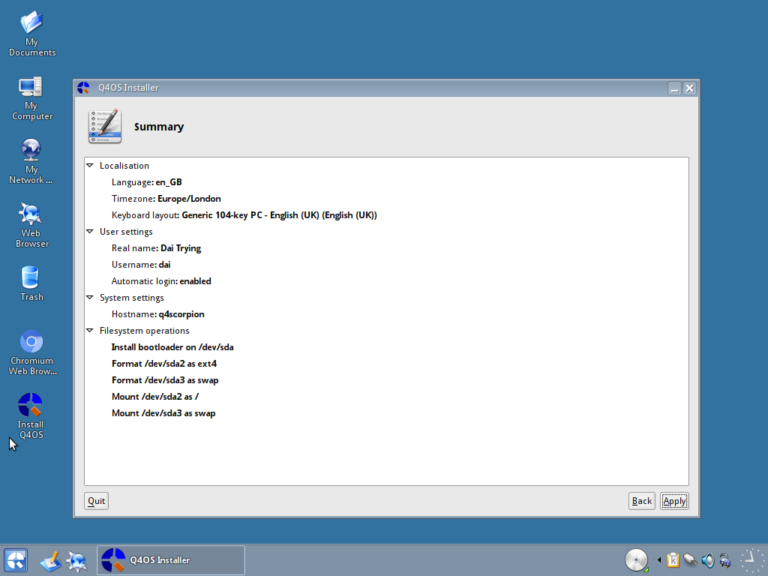
在这里,您将看到安装设置的摘要,它将(除其他事项外)告诉您将格式化哪些分区,将在何处安装这些分区以及是否正在安装grub及其位置。仔细检查所有内容以及所需位置,并在需要时单击“应用”按钮。
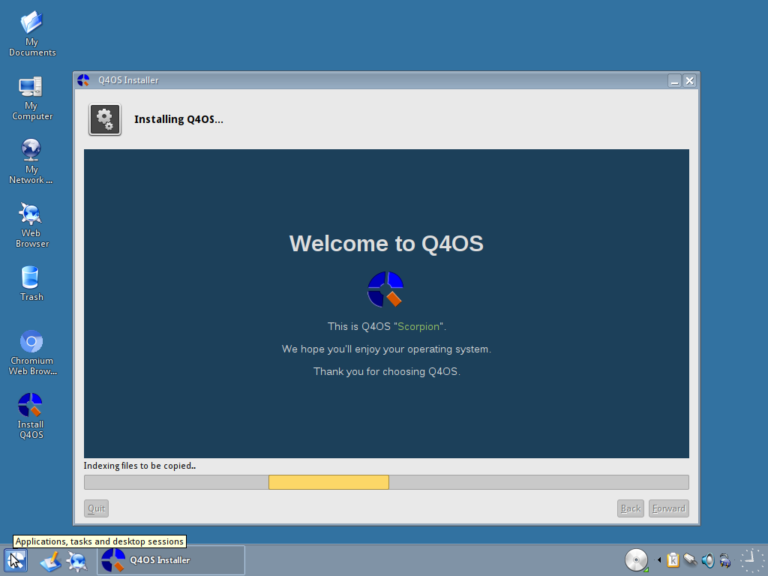
在安装屏幕上,您将获得有关安装进度的信息,以及主窗口中的一些常规信息。
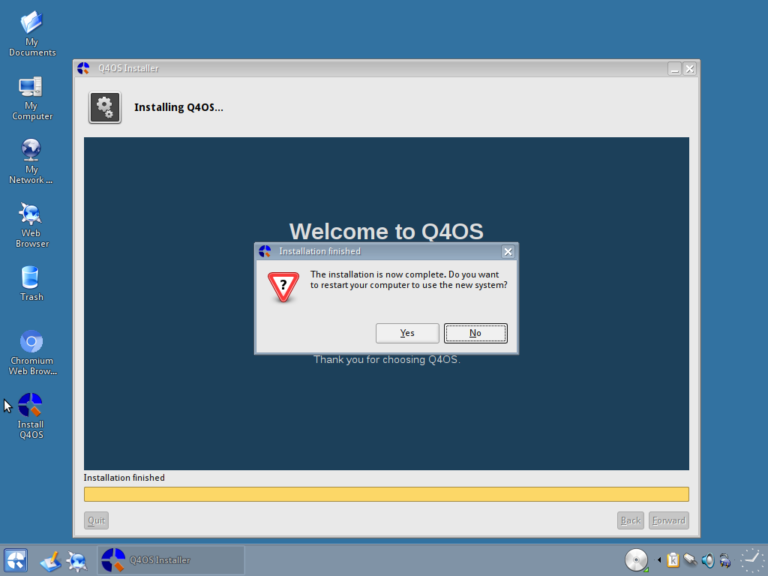
安装完成后,将显示此对话框,询问您是否要引导至新系统,单击“是”,然后从驱动器中取出cd / usb,您将被引导至新系统。
您将看到的第一个屏幕是Grub屏幕。
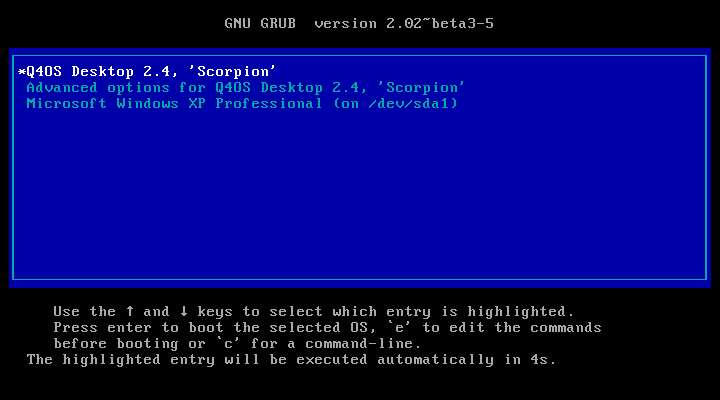
如您所见,我可以选择启动Windows而不是Linux,这称为多重启动,它使您可以安装多个操作系统并选择要使用的操作系统。
有一个超时选项,如果您不按任何键,则会启动到grub列表中的第一项,通常设置为5到10秒,以后可以更改。
现在,在系统加载时,将向您显示一些滚动文本,大约一分钟后,您将在桌面上。
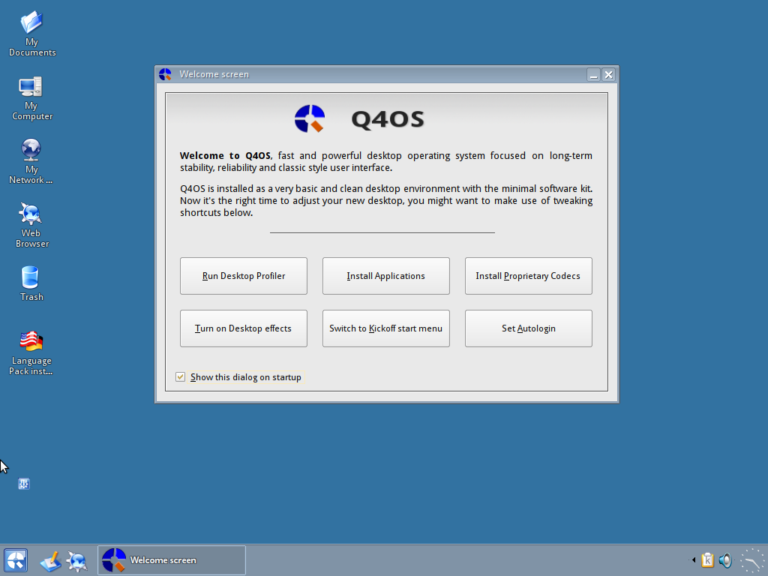
这里有两个非常重要的事情,如果安装顺利进行且没有错误,将要求您安装语言包(为此需要互联网连接),并且桌面分析器将运行并询问您的软件偏好。
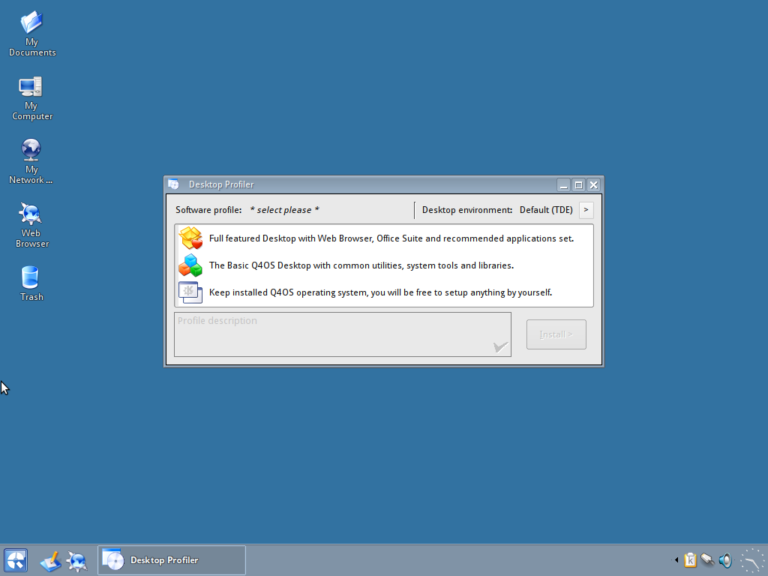
我使用Linux已经有一段时间了,因此我希望在系统上安装某些软件包,因此我选择了“ Q4OS Pure”选项,该选项不再安装任何软件,并且可以手动设置系统。对于大多数用户(尤其是新用户),建议您安装“ Q4OS桌面”,它将为您提供Web浏览器,Office套件和一些其他推荐的软件包,另外还有“ Q4OS Basic”选项二。
选择首选选项,然后单击“安装”按钮,现在将为您下载并安装该软件,其中有一个进度条指示剩余时间。完成后,只需单击“完成”
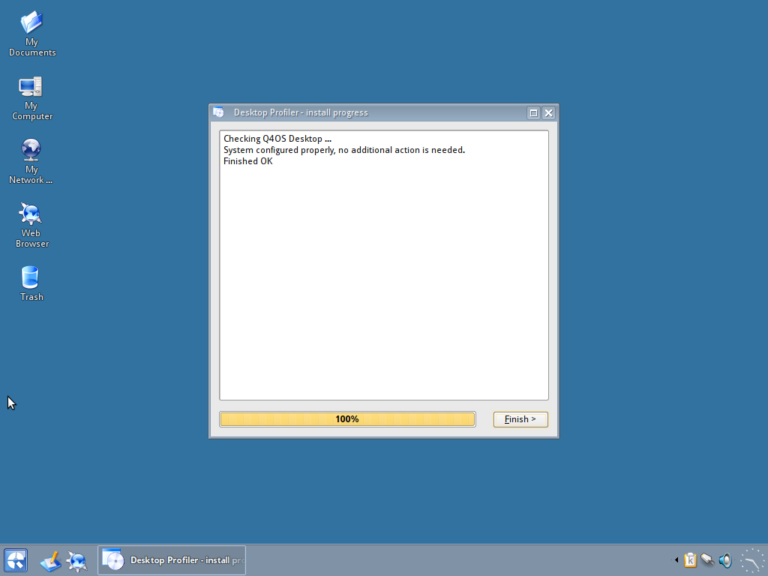
现在,您已经完成了所有安装步骤,并且可以使用新的操作系统。
uc电脑园提供的技术方案或与您产品的实际情况有所差异,您需在完整阅读方案并知晓其提示风险的情况下谨慎操作,避免造成任何损失。

浏览次数 1745
浏览次数 1714
浏览次数 2300
浏览次数 1498
浏览次数 3015
未知的网友